在如今通信技术日新月异的时代,高清通话已经成为人们日常通信的重要方式之一,作为一款领先的智能手机品牌,华为手机也不例外,它提供了一系列便捷的操作步骤,让用户可以轻松开启高清通话功能。通过简单的设置,用户可以在通话过程中享受清晰、流畅的通话体验,让沟通变得更加顺畅和高效。如何在华为手机上开启高清通话功能?让我们一起来了解一下。
华为手机怎么开启高清通话功能
具体步骤:
1.点击华为手机屏幕中的【设置】图标。
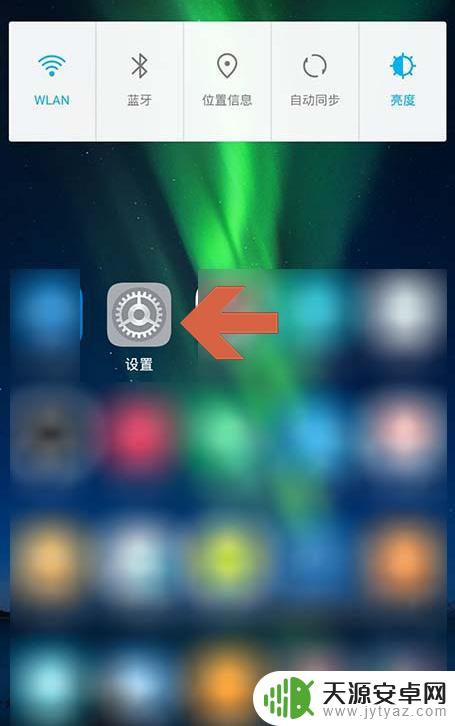
2.也可以向下滑动屏幕,然后点击状态栏中图示的设置按钮。
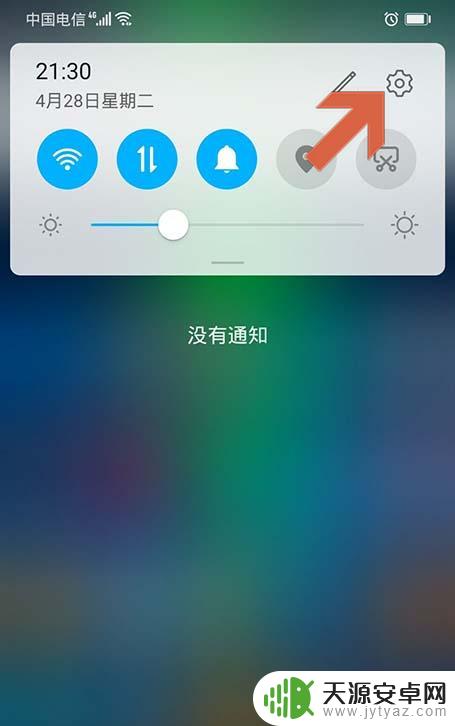
3.这时会打开设置界面,点击其中的【移动网络】选项。
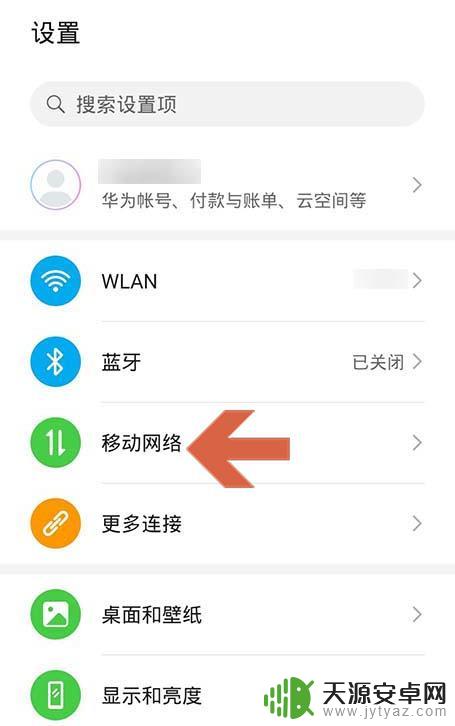
4.点击移动网络界面中的【移动数据】。
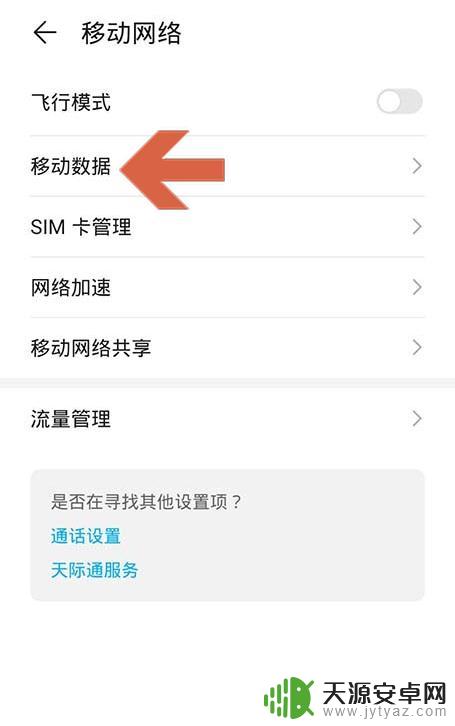
5.点击移动数据页面中【VOLTE高清通话】选项右侧的按钮。
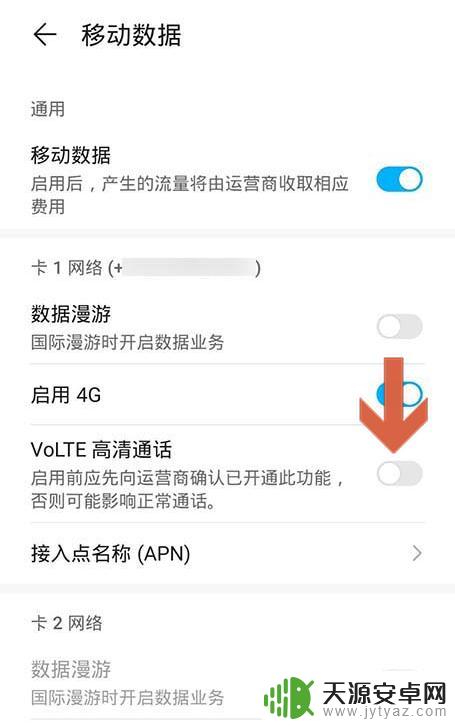
6.当【VOLTE高清通话】选项右侧的按钮变成蓝色时,即表示开启了华为手机高清通话的功能。
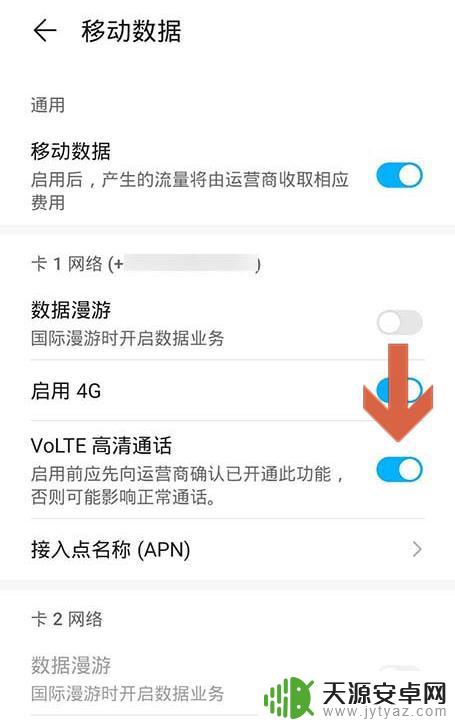
7.开启华为手机高清通话的功能后,在屏幕左上方会显示【HD】小图标。
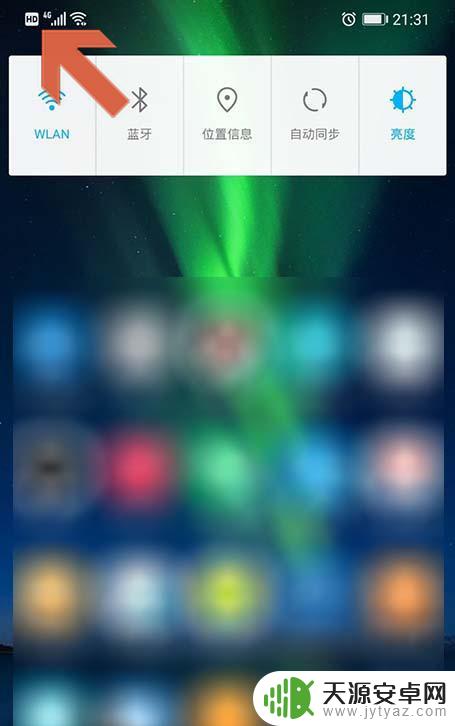
以上是关于如何开启hd华为手机的全部内容,如果您遇到相同的问题,可以参考本文中介绍的步骤进行修复,希望对大家有所帮助。









